Datenrettungssoftware für Festplattenlaufwerke für Windows, macOS, Linux
Suchen Sie nach Datenwiederherstellungsprogramme von Ihrer Festplatte, SSD, Speicherkarte oder Ihrem Flash-Laufwerk? Sie sind sich nicht sicher, wie Sie eine gelöschte Festplattenpartition wiederherstellen können? Möchten Sie Daten wiederherstellen, die nach dem Formatieren oder Löschen einer logischen Partition verloren gegangen sind? Ihre Informationen sind nach einem Virenangriff, einem Dateisystemabsturz nicht verfügbar?
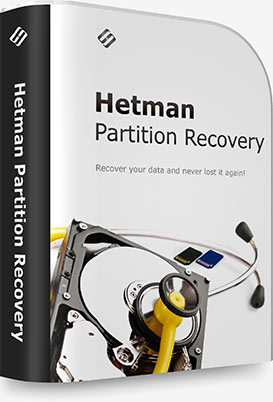
Das Programm stellt Daten von Festplatten und externen Laufwerken sowie von allen anderen Geräten wieder her, auf denen FAT-, exFAT-, NTFS-, ReFS-, APFS-, HFS+-, Ext2/3/4-, ReiserFS-, XFS-, ZFS-, Btrfs-, VMFS-, HikvisionFS-, UFS-Dateisysteme ausgeführt werden. Das Dienstprogramm kombiniert eine Reihe von Algorithmen, die den Namen, die Attribute, den Inhalt einer Datei und die ursprüngliche Verzeichnisstruktur des Dateikatalogs wiederherstellen. Zusätzlich zu den vorhandenen findet das Dienstprogramm alle zuvor erstellten Festplattenpartitionen und zeigt sie dem Benutzer zur weiteren Analyse und Suche nach gelöschten Informationen an.
Das Programm unterstützt, die in Windows, MacOS, Linux, Unix verwendet werden. Es korrigiert alle Fehler in der logischen Struktur der Festplatte und gibt den Inhalt sehr schnell zurück.
Wollen Sie Ihre Dateien so schnell wie möglich zurück? Unsere Programme sind kinderleicht zu bedienen. Der Wiederherstellungsassistent begleitet Sie schrittweise durch den gesamten Vorgang, damit Sie fehlende Informationen innerhalb weniger Minuten wiederherstellen können. Machen Sie sich im Video vertraut mit der Benutzeroberfläche des Programmes.

Datenrettungssoftware für Festplattenlaufwerke für Windows, macOS, Linux
Partition Recovery™ ist Hetman Software führendes Produkt der Datenwiederherstellung. Mit dem innovativen Algorithmus des Unternehmens können Sie in den allermeisten Fällen fast alle Dateien vollständig finden und wiederherstellen.

Partition Recovery™ kann alle Dateitypen von Festplatten, USB-Speichern, Speicherkarten und anderen Speichermedien unabhängig vom Dateisystem wiederherstellen. Mit der Unterstützung aller Varianten von FAT-, exFAT-, NTFS-, ReFS-, APFS-, HFS-, Ext-, ReiserFS-, XFS-, ZFS-, UFS-Dateisystemen kann Partition Recovery™ Dateien, die in irgendeiner Anwendung gelöscht wurden, wieder erfolgreich herstellen. Die inhaltsorientierten Algorithmen mit Low-Level-Zugriff sind in besonders komplexen Fällen jederzeit verfügbar.

Stellt Informationen von formatierten, gelöschten Partitionen oder Datenträgern wieder her, nachdem das Dateisystem von FAT auf NTFS geändert wurde (und umgekehrt). Partition Recovery™ kann nach gelöschten Partitionen suchen und fehlende Dateisystem erkennen. Selbst wenn die Dateitabellen leer sind oder vollständig fehlen, stellt das Dienstprogramm den Verlust wieder her und verwendet Algorithmen, um Informationen zu den "Signaturen" am Anfang und Ende des Dokuments zu finden.

Partition Recovery™ kann Dateien erfolgreich wiederherstellen, die mit Umschalt + Entf, in Drittprogrammen oder aus dem Papierkorb gelöscht wurden. Die Arbeit an der "Schnellanalyse" dauert nur wenige Sekunden. Im Modus "Tiefenanalyse" untersucht das Programm die gesamte Oberfläche der Festplatte und gibt alle verfügbaren Informationen zurück.

Stellt Informationen wieder her, die durch Virenangriffe zerstört oder blockiert wurden. Viren, Trojaner und andere Arten von Schadcode können Informationen absichtlich zerstören oder unzugänglich machen, indem wichtige Systemstrukturen der Festplatte geändert oder gelöscht werden. Das Dienstprogramm ist mit einer Reihe innovativer Algorithmen ausgestattet, mit denen Informationen erfolgreich von infizierten Festplatten extrahiert werden können.

Stellt Informationen wieder her, die nach System- oder Hardwarefehlern, physischen Schäden, Stromausfällen oder Treiberfehlern verloren gegangen sind. Das Laufwerk kann sehr leicht korrupt oder generell unzugänglich sein, wenn ein langer Dateitransfer von einem Systemcrash oder Stromausfall unterbrochen wird. Partition Recovery™ kann Laufwerksdateien mit korrupten Dateisystemen oder anderen Systemstrukturen erfolgreich wiederherstellen.

Ein logisches Laufwerk ist möglicherweise beschädigt oder überhaupt nicht zugänglich, wenn ein langer Dateikopiervorgang durch einen Absturz des Betriebssystems oder einen Stromausfall unterbrochen wird. Das Dienstprogramm liest erfolgreich Informationen von beschädigten, nicht lesbaren und unzugänglichen Datenträgern und öffnet den Zugriff auf verlorene oder unzugängliche Dateien.
Dies ist ein universelles Tool zur erfolgreichen Lösung typischer Probleme im Zusammenhang mit dem Löschen von Daten. Es unterstützt sowohl Arbeitsfestplatten als auch unzugängliche und beschädigte logische Partitionen und gibt Informationen zurück, die keinen Verlust verursachen würden.
Partition Recovery™ kann alle Dateitypen ohne Ausnahme wiederherstellen. Für viele Dateitypen wie Dokumente, Fotos und Archive ist eine umfassende, inhaltsorientierte Analyse verfügbar, damit diese Dateien auch ohne Spur eines Dateisystem gefunden und wiederhergestellt werden können. Die inhaltsorientierte Analyse unterstützt die folgenden Dateitypen:
- Dokumente in Formaten aus Microsoft und Open Office (z. DOC, DOCX, ODT, RTF, HTML, PDF usw.).
- Digitalfotos und RAW-Images (z. JPEG, PSD, EPS, TIFF, PNG, RAW, DNG, CR2, NEF usw.).
- Präsentationen und Tabellenkalkulationen (z. XLS, XLSX, ODS usw.).
- Archive und Sicherungskopien (z. ZIP, RAR usw.).
- Audio- und Videodateien (z. AVI, DAT, MKV, MPG, VOB, MP3 und viele andere).
Partition Recovery™ funktioniert mit Festplatten und externen USB-Laufwerken. Schnittstellen werden unterstützt (IDE, ATA, SATA, SCSI usw.) sowie mit allen anderen Geräten, die über ein USB-Kabel mit dem Computer verbunden sind.
Unterstützt Speicherkarten (SD, MicroSD, SDHC, Compact Flash, Memory Stick usw.), die in MP3-Playern, Tablets, Kameras, Mobiltelefonen, Smartphones, DVRs und GPS-Navigatoren verwendet werden.
Es funktioniert mit Solid-State-USB-Laufwerken verschiedener Hersteller (A-Data, Corsair, Goodram, HP, Kingston, LaCie, PhotoFast, PNY, SanDisk, Silicon Power, TDK, Team, Toshiba, Transcend, Verbatim usw.).
SSHD-Laufwerke
USB-Laufwerke
Flash-Laufwerke
Speicherkarten
virtuellen Maschine
verschiedener Geräte
Der Wiederherstellungsprozess ist sehr einfach und erfolgt in 3 Schritten. Wenn Sie einfache Fragen des integrierten „Assistenten“ beantworten, können Sie gelöschte Dateien in wenigen Minuten finden. Die Benutzeroberfläche wiederholt das Standardfenster von Windows Explorer, in dem sowohl vorhandene als auch gelöschte Dateien und Ordner angezeigt werden.
Wenn Sie von Ordner zu Ordner wechseln und den Inhalt der gefundenen Dokumente anzeigen, können Sie schnell die erforderlichen Objekte auswählen und speichern.
Dokumente werden als Folgen von Bytes gespeichert, die nacheinander auf die Festplatte geschrieben oder zufällig über deren Oberfläche verteilt werden. Der logische Laufwerkstreiber speichert Datensätze darüber, welche Sektoren Informationen mit dem Inhalt der Datei enthalten, in einer speziellen Tabelle. Beim Löschen aus Umschalt + Löschen oder Leeren des Papierkorbs markiert das Betriebssystem die Sektoren in dieser Tabelle als frei und verfügbar für die Aufzeichnung neuer Objekte. Das Dienstprogramm analysiert den Inhalt einer solchen Tabelle und öffnet dem Benutzer den Zugriff auf entfernte Dateien.
Datenträger-Dateisystemstruktur
Systemfehler, Virenangriffe, physische Schäden, Löschen oder Formatieren logischer Laufwerke führen zum vollständigen oder teilweisen Überschreiben der Stammdateitabelle und damit zum Verlust wichtiger Dokumente. Das Programm findet Dateitabellen unter Verwendung aller erhaltenen Systeminformationen der Festplatte (Partitionstabellen und -fragmente, Hauptstartdatensatz), verarbeitet und extrahiert den Inhalt und die Dienstattribute der verlorenen Dateien.
Analyse der Signaturdiskette
Oft wird der Inhalt einer Datei vollständig auf der Festplatte gespeichert, und Informationen darüber, wo sie gespeichert ist, werden mit neuen Dateien überschrieben. Die Signaturanalyse stellt Dateien basierend auf ihrem Inhalt wieder her. Wenn das Programm eine bestimmte Folge von Bytes auf der Festplatte findet (z. B. "49 49" oder "4D 4D" für die TIFF-Datei), die den Beginn der Datei angibt, liest es den Benutzer und zeigt ihn dem Benutzer an. Die Einzigartigkeit des Dienstprogramms besteht darin, dass es alle oben genannten Wiederherstellungsalgorithmen kombiniert. Das Ergebnis der Arbeit übertrifft die Fähigkeiten der meisten spezialisierten Labors.
Das Wiederherstellen von Daten von großen Festplatten (6, 8, 10 oder 16 TB) ist ein ziemlich langwieriger Prozess. Die Analyse großer Festplatten kann vom Programm viele Stunden lang durchgeführt werden.
Zu diesem Zweck bietet Partition Recovery™ die Möglichkeit, Analyseinformationen einer Festplatte zu speichern. Auf diese Weise können Sie das Ergebnis der Analyse Ihres Speichermediums herunterladen und Ihre Dateien jederzeit von diesem wiederherstellen.
Auf diese Weise kann ein wiederholtes Scannen der Festplatte vermieden werden. In einigen Fällen können Sie die Qualität der Datenwiederherstellung verbessern (wenn die Ursache für den Datenverlust die ständig steigende Anzahl fehlerhafter Sektoren war).
In der Zeit zwischen dem Speichern und Laden von Informationen zur Festplattenanalyse wird nicht empfohlen, Daten darauf zu speichern (oder Aktionen auszuführen, die dies möglicherweise erfordern). Solche Aktionen führen zu einer Verschlechterung der Qualität der Datenwiederherstellung oder machen sie unmöglich.
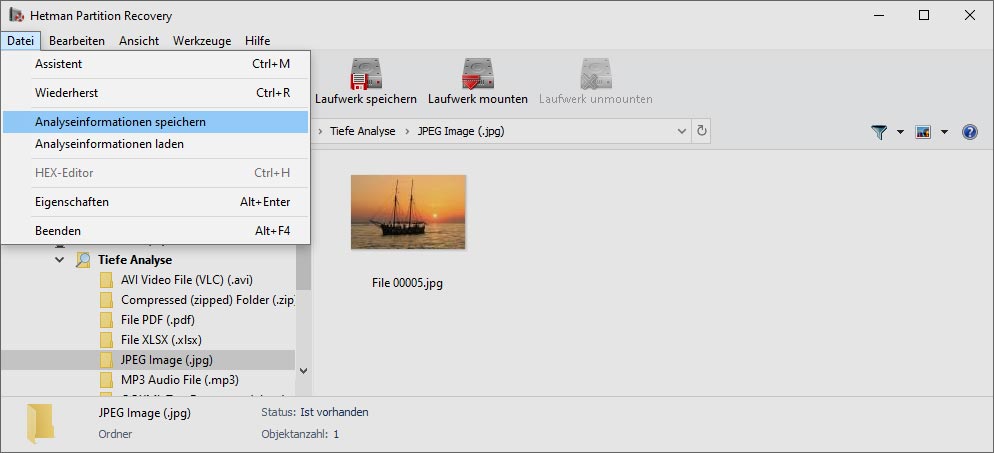
Mit der Testversion können Sie das Speichermedium analysieren und den Inhalt der zur Wiederherstellung gefundenen Dateien anzeigen. Wenn die Datei im Vorschaubereich angezeigt wird, wird sie mit Sicherheit vollständig wiederhergestellt.
Neben der Vorschau gelöschter Bilder, Dokumente, Tabellenkalkulationen, Multimediadateien und komprimierter Archive verfügt das Dienstprogramm auch über einen HEX-Editor. Mit dem HEX-Editor können Sie sehen, in welchen Sektoren sich der Inhalt der Remote-Datei befindet, und Serviceinformationen zu logischen Laufwerken oder dem gesamten physischen Speichermedium anzeigen.
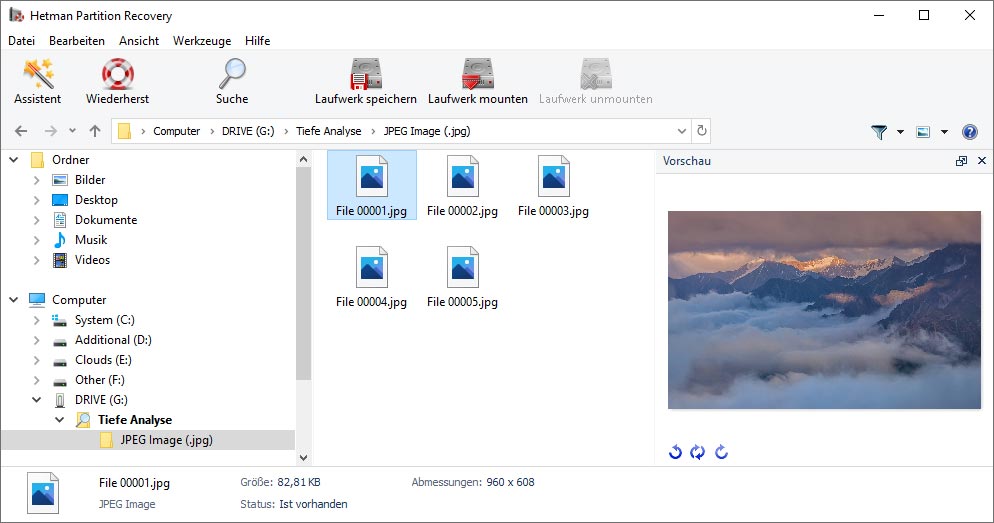
Partition Recovery™ funktioniert mit Festplatten virtueller Maschinen oder virtuellen Festplatten. Sie können Daten wiederherstellen, die während der Arbeit mit einer virtuellen Maschine (VMware Workstation, Oracle VirtualBox, Microsoft Hyper-V usw.) verloren gegangen sind, wenn die virtuelle Maschine ausfällt oder die virtuelle Festplatte beschädigt ist.
Es reicht aus, virtuelles Laufwerk ins Dienstprogramm mounten, und er wird im Menü "Gemountete Laufwerke" angezeigt. In Zukunft können Sie mit dem Programm mit einem solchen Laufwerk dieselben Aktionen ausführen wie mit jedem anderen Speichermedium (externe Festplatte oder Festplatte, Flash-Laufwerk oder Speicherkarte).
Partition Recovery™ unterstützt die gängigsten Festplattenformate, die von gängigen virtuellen Maschinen erstellt wurden:
- VDI (VirtualBox Disk Image) — Laufwerkformat Oracle VirtualBox;
- VMDK (Virtual Machine Disk) — Laufwerkformat VMware Player/Workstation;
- VHD, VHDX (Virtual Hard Disk) — Laufwerkformat Microsoft Hyper-V;
- HDD, HDS (Parallels Hard Disk) — Laufwerkformat Parallels Desktop;
- QCOW, QCOW2, IMG, QED, COW — Format für QEMU/KVM.
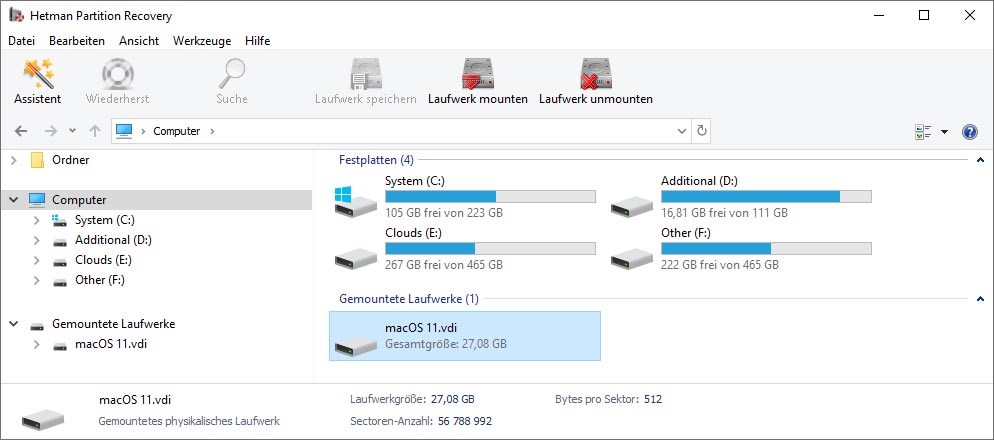
Alle Vorgänge mit Dateien (z. B. Erstellen, Bearbeiten, Anzeigen und Speichern) führen zu Änderungen in den Datensätzen von Dateitabellen und zum vollständigen oder teilweisen Überschreiben des Inhalts gelöschter Dateien. Bei der Arbeit mit einer "geschlagenen" Festplatte kann jede Betriebsminute zum Ausfall des gesamten Mediums und zum dauerhaften Verlust einiger Daten führen.
Partition Recovery™ erfüllt alle Sicherheitsanforderungen eines professionellen Festplattentools. Das Scannen der Festplatte ist schreibgeschützt. Das Dienstprogramm unterstützt die Erstellung und anschließende Wiederherstellung von Daten aus einem virtuellen Image, wodurch die Arbeitszeit einer ausgefallenen Festplatte erheblich verkürzt wird.
Für die meisten Benutzer sind die Festplatten von Computern und Laptops mit wertvollen Informationen gefüllt: Familienfotos, Arbeitsdokumente usw. Beim Speichern wiederhergestellter Daten können Sie nicht die Festplatte verwenden, von der die Dateien gelöscht wurden. Dies führt zu einem vollständigen oder teilweisen Überschreiben verlorener Dateien.
Um das Problem des Platzmangels zu lösen, wurde der „Assistent zum Speichern“ implementiert. Speichern Sie die Ergebnisse auf einer beliebigen logischen Partition (z. B. einer Speicherkarte, einem USB-Flash-Laufwerk oder einer Festplatte), erstellen Sie ein ISO-Image, brennen Sie eine CD oder DVD oder laden Sie Dateien mithilfe des FTP-Protokolls auf einen Remote-Server hoch.
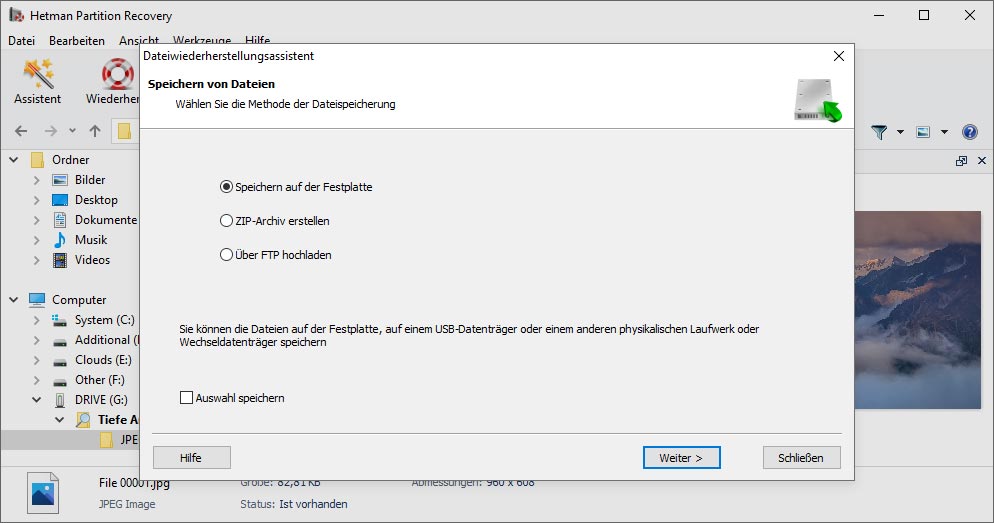
Partition Recovery™ unterstützt das Lesen von normalen und komprimierten oder verschlüsselten Dateien von Datenträgern, auf denen Dateisysteme ausgeführt werden:
- exFAT, FAT VFAT / 12 / 16 / 32 (Speicherkarte oder USB-Laufwerk);
- NTFS / ReFS (Windows);
- APFS / HFS+ (Apple MacOS);
- Ext2 / 3 / 4 / ReiserFS / XFS / UFS / ZFS / Btrfs (Linux, Unix, Solaris, FreeBSD, Open BSD, NetBSD);
- VMFS / HikvisionFS.
Dieses Dienstprogramm ist für Windows, MacOS und Linux konzipiert.
Windows
- Windows XP;
- Windows Media Center Edition;
- Windows Vista;
- Windows 7;
- Windows 8;
- Windows 8.1;
- Windows 10;
- Windows 11;
Windows Server
- Windows Server 2003;
- Windows Server 2008;
- Windows Server 2012;
- Windows Server 2016;
- Windows Server 2019;
- Windows Server 2022;
macOS
- macOS 10.12 Sierra;
- macOS 10.13 High Sierra;
- macOS 10.14 Mojave;
- macOS 10.15 Catalina;
- macOS 11 Big Sur;
- macOS 12 Monterey;
- macOS 13 Ventura;
- macOS 14 Sonoma;
- macOS 15 Sequoia;
OS X
- OS X 10.7 Lion;
- OS X 10.8 Mountain Lion;
- OS X 10.9 Mavericks;
- OS X 10.10 Yosemite;
- OS X 10.11 El Capitan;
Linux
Ubuntu:
- 10.04 Lucid Lynx;
- 12.04 Precise Pangolin;
- 14.04 Trusty Tahr;
- 16.04 Xenial Xerus;
- 18.04 Bionic Beaver;
- 20.04 Focal Fossa;
- 22.04 Jammy Jellyfish;
- 24.04 Noble Numbat;
Debian:
- Debian 6.0 Squeeze;
- Debian 7.0 Wheezy;
- Debian 8.0 Jessie;
- Debian 9.0 Stretch;
- Debian 10.0 Buster;
- Debian 11.0 Bullseye;
- Debian 12.0 Bookworm;
Fedora:
- Fedora 13 Goddard;
- Fedora 20 Heisenbug;
- Fedora 25 / 30 / 33 / 36 / 40;
Linux Mint:
- Linux Mint 9 Isadora;
- Linux Mint 13 Maya;
- Linux Mint 17 Qiana;
- Linux Mint 18 Sarah;
- Linux Mint 19 Tara;
- Linux Mint 20 Ulyana;
- Linux Mint 21 Vanessa;
- Linux Mint 21.3 Virginia;
openSUSE:
- openSUSE 11.3;
- openSUSE 12.1;
- openSUSE Leap 42.1;
- openSUSE Leap 15.0;
- openSUSE Leap 15.5;
- openSUSE Leap 15.6;
Arch Linux
-
Ist es möglich, Daten von einer Festplatte auf eine andere zu kopieren, ohne einen Computer zu benutzen?
Ja, dafür werden Duplikatoren verwendet – das sind Geräte, die Daten von einer Festplatte auf eine andere kopieren. Sie können zum Erstellen von Backups oder zum Wiederherstellen von Daten von beschädigten Laufwerken verwendet werden.
Hier sind einige Arten von Dupliziergeräten:
- Standalone HDD DuplicatorsHierbei handelt es sich um eigenständige Geräte, die nicht an einen Computer angeschlossen werden müssen.
- Multi-bay HDD Duplicators:Diese Geräte verfügen über mehrere Steckplätze, um Daten gleichzeitig auf mehreren Festplatten zu duplizieren.
- High-Speed HDD Duplicators:Entwickelt für das schnelle Kopieren großer Datenmengen.
- RAID Duplicators:Geräte, die das Duplizieren von RAID-Arrays unterstützen.
- USB HDD Duplicators:Mit diesen Geräten können Sie Daten zwischen Festplatten und USB-Laufwerken kopieren.
- Data Erasure Duplicators: Diese Geräte kopieren nicht nur Daten, sondern haben auch die Funktion, Informationen sicher von Datenträgern zu löschen.
-
Gibt es tragbare Datenwiederherstellungstools für Festplatten?
Ja, tragbare Datenwiederherstellungstools sind spezielle Geräte, die Daten von Festplatten lesen und wiederherstellen können. Sie werden häufig von professionellen Datenrettungsdiensten verwendet.
Hier sind einige davon:
- Tragbare USB-Adapter für Festplatten.
- Tragbare Dockingstationen für Festplatten.
- Externe Gehäuse für Festplatten.
- Tragbare Geräte zum Erstellen von Sicherungskopien (Backup-Geräte).
- Mobile Geräte zum Klonen von Festplatten.
- Tragbare Tools zum Testen und Diagnostizieren von Laufwerken.
-
Welche Hardware-Tools zur Datenwiederherstellung von Festplatten gibt es?
Hier sind einige beliebte Hardware-Tools zur Festplatten-Datenwiederherstellung:
- Atola Technology: Atola Insight, Atola DiskSense
- Deepspar: DeepSpar Disk Imager
- ACE Laboratory: PC-3000 Portable III, PC-3000 Express
- SalvationDATA: Data Compass, HDD Super Clone
- RapidSpar: RapidSpar Data Recovery Device
- Prosoft Engineering: Drive Genius
- Gillware: Gillware Data Recovery Tools
- Disk Doctors: Disk Doctors Data Recovery Kit
-
Ist es möglich, Festplatten mit physischen Schäden wiederherzustellen?
Die Wiederherstellung physisch beschädigter Festplatten ist möglich. Die Wahrscheinlichkeit und Qualität der Wiederherstellung hängt jedoch davon ab, wie schwerwiegend der Schaden ist.
Zur Behandlung physischer Schäden an Festplatten werden Geräte verwendet, die mit Festplatten arbeiten, die mechanisch oder elektronisch beschädigt wurden.
Hier sind einige dieser Geräte:
- Reinräume (zum Beispiel: Reinräume, sterile Räume der Klasse 100).
- Systeme zum Austausch von Lese-/Schreibköpfen (zum Beispiel: HDD Head Replacement Tools von ACE Laboratory, HeadCombs von HDD Surgery).
- Motorreparatur- und Kalibrierungsgeräte (z. B. PC-3000 Portable von ACE Laboratory, HPE Proliant DL580).
- Systeme zur Reparatur von Elektronik (zum Beispiel: DeepSpar Disk Imager, RapidSpar).
- Tools zum Erstellen von Images beschädigter Festplatten (zum Beispiel: DeepSpar Disk Imager, Atola Insight Forensic).
- Festplattenwiederherstellungskits (z. B. SalvationDATA HDD Combo Toolkit, HDD Repair Tools von HDD Recovery Services).
- Geräte zum Abschalten der Festplatte während des Betriebs (zum Beispiel: PC-3000 Portable III, HD HPE Proliant DL580).
-
Wie kann der Zustand der Festplatte diagnostiziert werden, um Datenverlust zu verhindern?
SMART-Überwachungssysteme oder Softwaretools werden verwendet, um den Zustand von Festplatten oder SSDs zu diagnostizieren.
Unter den Softwaretools zur Überwachung des Zustands von Festplatten und anderen Speichergeräten, um vor möglichen Ausfällen zu warnen und Datenverlust zu verhindern, können folgende unterschieden werden:
- CrystalDiskInfo
- Hard Disk Sentinel
- Acronis Drive Monitor
- GSmartControl
- SMART Utility
- Western Digital Data Lifeguard Diagnostics
- Seagate SeaTools
- HD Tune
- Samsung Magician
- Intel SSD Toolbox
Schreiben Sie ein Testimonial
Lesen Sie die Bewertungen der Benutzer zu Hetman Software-Programmen oder teilen Sie Ihre Erfahrungen mit. Ihre Bewertung wird nach der Moderation veröffentlicht. Wir schätzen Ihre Meinung! Gesamtbewertung: 210. Durchschnitt: 4.8.





